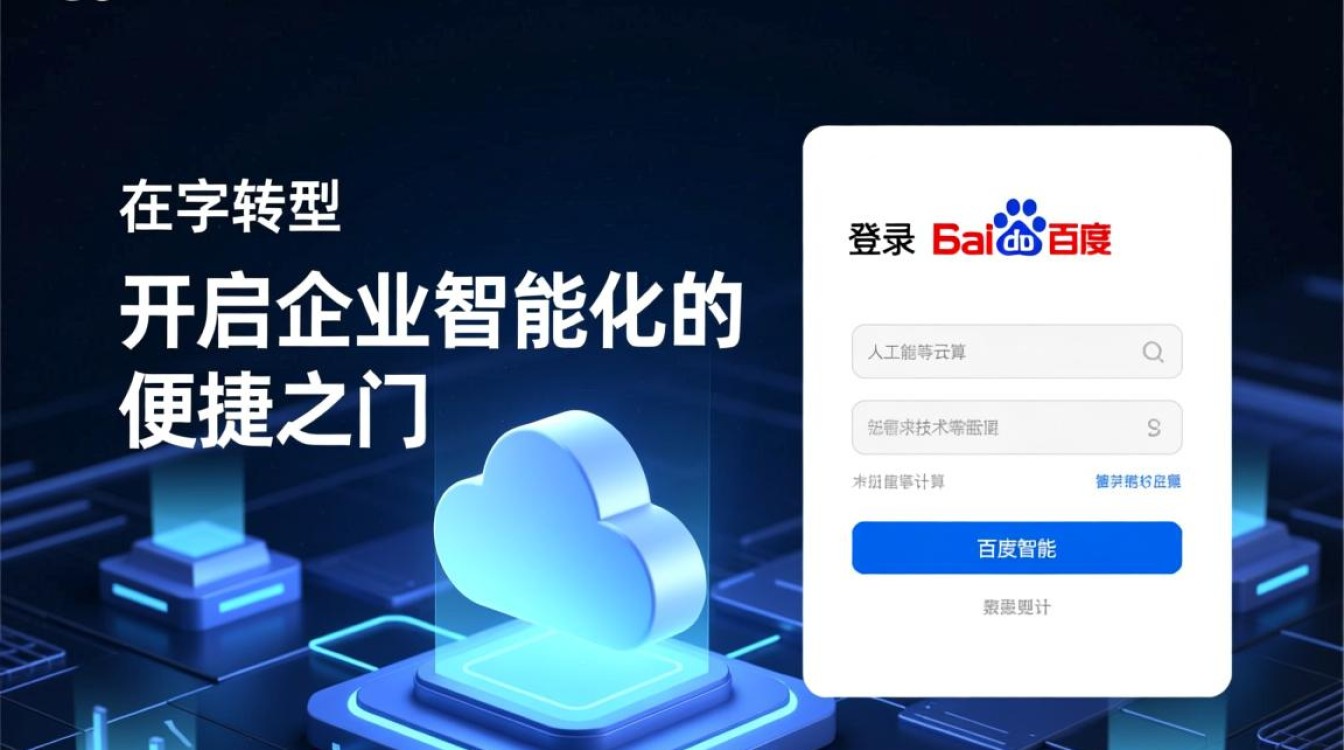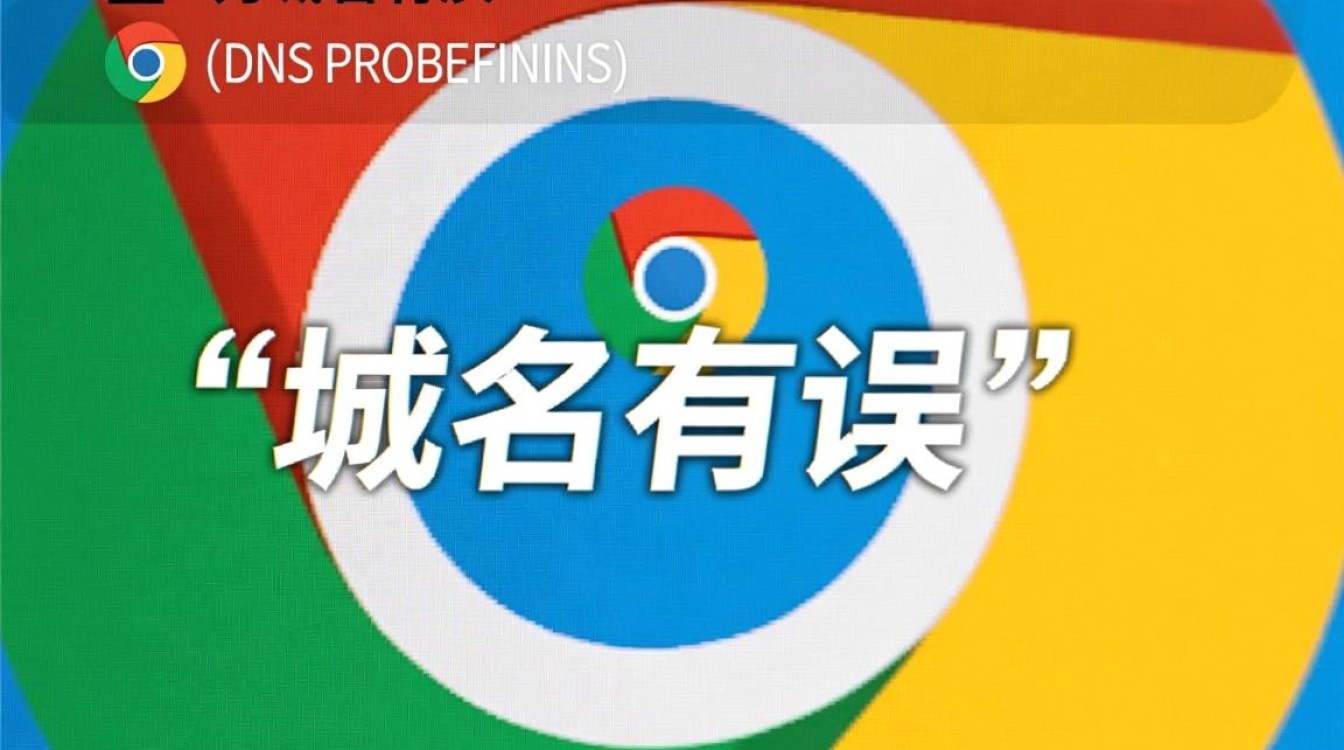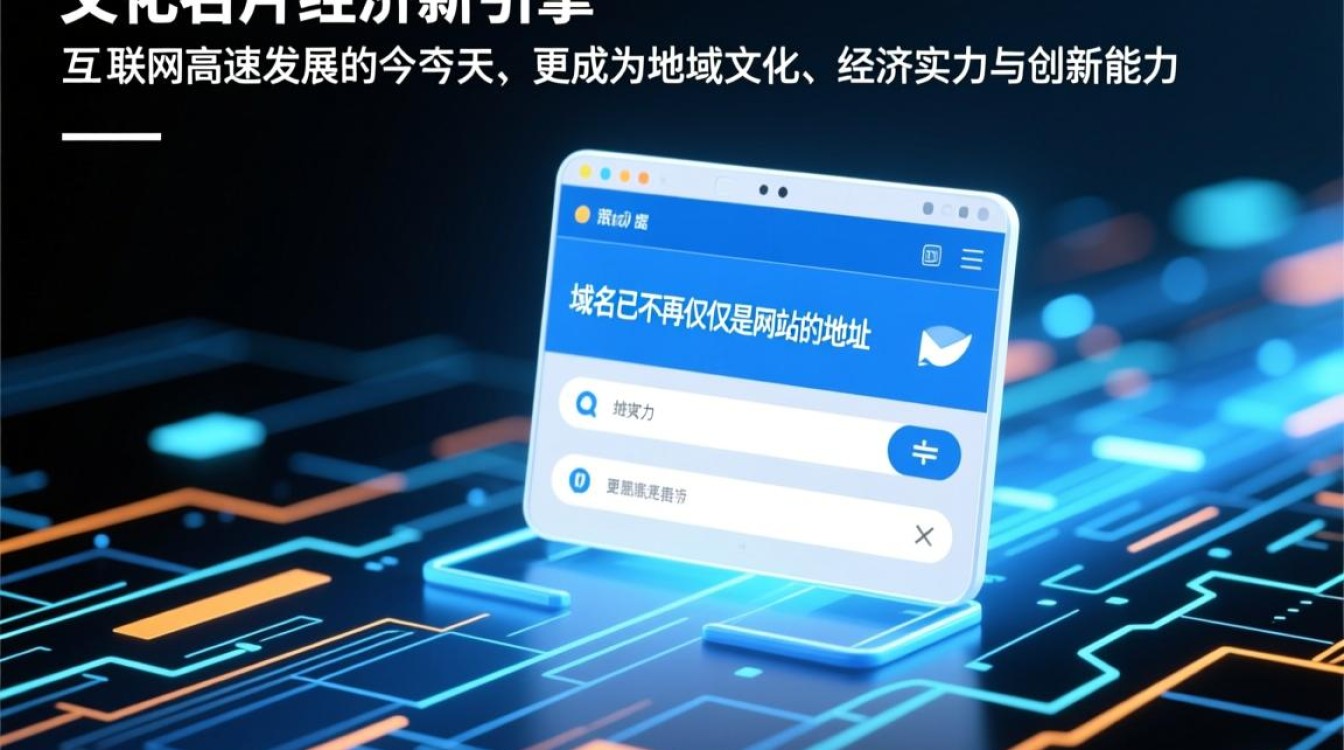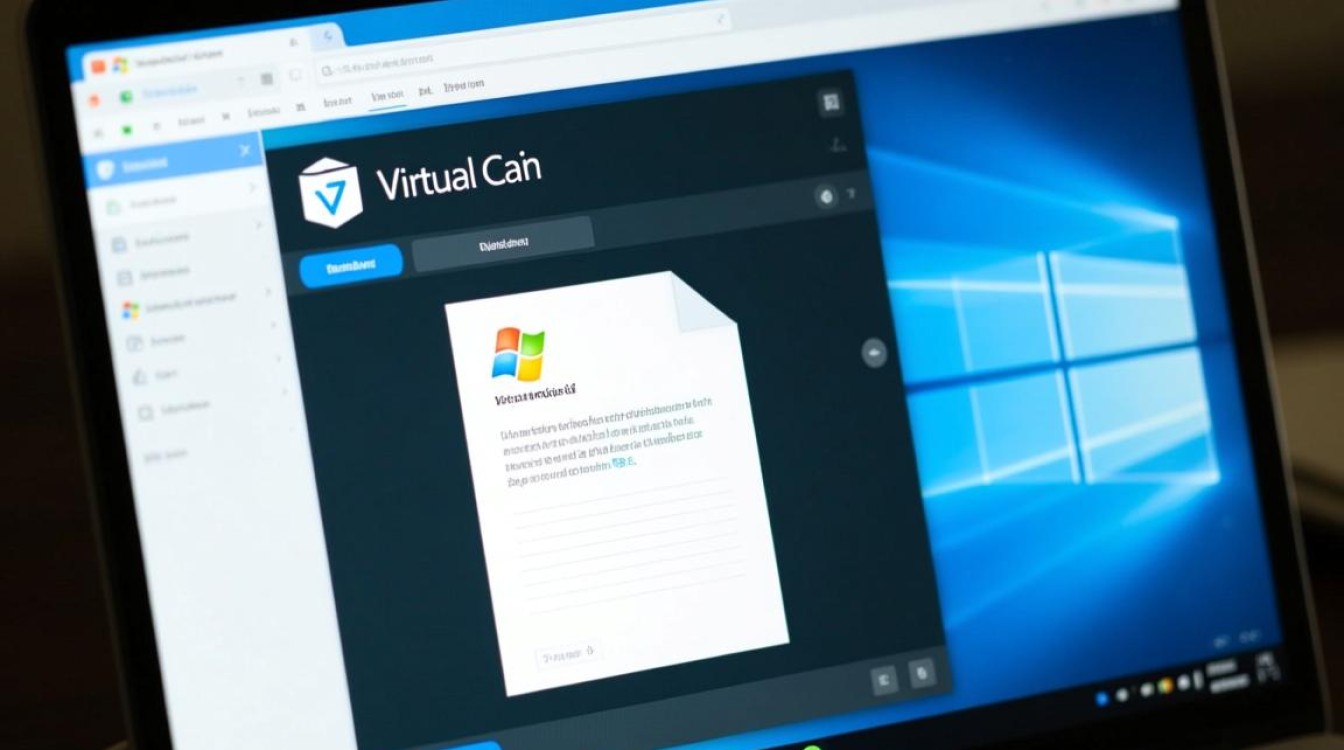在网站搭建过程中,将域名正确绑定到虚拟主机或服务器空间是关键一步,这直接关系到用户能否通过域名访问到网站内容,本文将详细介绍域名绑定的操作步骤、注意事项及相关知识,帮助用户顺利完成这一流程。

域名绑定的前提条件
在开始绑定操作前,需确保以下条件已满足:
- 域名已注册并完成实名认证:若域名未实名,可能影响解析生效;
- 虚拟主机/服务器已开通:且获取到主机提供的IP地址或解析目标值(如CNAME指向);
- 域名解析状态正常:域名的DNS服务器设置正确(通常为注册商默认DNS或自定义DNS)。
域名绑定的详细步骤
登录域名管理后台
通过域名注册商(如阿里云、腾讯云、GoDaddy等)的官网登录域名管理控制台,进入“域名列表”,找到需要绑定的域名,点击“解析”或“管理”按钮进入DNS解析设置页面。
添加解析记录
解析记录是域名与服务器空间的“桥梁”,常见类型包括A记录、CNAME记录、MX记录等,网站绑定主要使用A记录或CNAME记录:
- A记录:将域名指向一个IP地址(适用于独立IP的虚拟主机或服务器);
- CNAME记录:将域名指向另一个域名(适用于共享IP或云服务的二级域名)。
以添加A记录为例:
- 记录类型:选择“A记录”;
- 主机记录:通常为“@”(代表主域名)或“www”(代表www子域名);
- 记录值:输入虚拟主机/服务器提供的IP地址;
- TTL:默认为10分钟(数值越小,解析生效越快,通常无需修改)。
| 记录类型 | 主机记录 | 记录值 | 说明 |
|---|---|---|---|
| A记录 | 168.1.1 | 绑定主域名(如example.com) | |
| A记录 | www | 168.1.1 | 绑定www子域名(如www.example.com) |
| CNAME记录 | www | proxy.example.com | 指向其他域名(如云服务的代理域名) |
登录虚拟主机管理后台
完成域名解析后,需在虚拟主机或服务器空间中绑定域名,不同服务商操作界面略有差异,但流程基本一致:

- 登录虚拟主机管理控制台(如cPanel、Plesk或服务商自定义面板);
- 找到“域名管理”“站点绑定”或“Host Settings”等选项;
- 点击“添加域名”或“绑定域名”,输入需要绑定的域名(如example.com);
- 根据提示设置目录(即网站文件存放路径,通常为public_html或wwwroot),确认保存。
验证绑定结果
完成上述步骤后,等待解析生效(一般需5分钟至24小时,可通过ping命令或在线DNS检测工具查询),生效后,在浏览器中输入域名,若能正常访问网站内容,则绑定成功。
常见问题及注意事项
-
解析生效延迟:
若输入域名后无法访问,可能是DNS缓存未更新,可通过cmd输入ipconfig /flushdns(Windows)或sudo killall -HUP mDNSResponder(macOS)清理本地缓存,或等待全球DNS同步。 -
绑定数量限制:
虚拟主机通常支持绑定多个域名(如主域名+子域名+附加域名),但需注意服务商的套餐限制,避免超额绑定导致功能异常。 -
SSL证书配置:
若网站需启用HTTPS,需在绑定域名后申请SSL证书(可通过Let’s Encrypt免费获取或购买付费证书),并在虚拟主机中配置证书路径。 -
域名备案:
若服务器空间位于中国大陆,需先完成ICP备案(通过服务商提交备案申请),否则域名无法正常访问。
高级绑定场景
泛域名绑定
若需让所有子域名(如.example.com)均指向同一空间,可在解析时添加“”作为主机记录(A记录或CNAME记录),并在虚拟主机后台开启“泛域名支持”。
多域名绑定同一空间
部分虚拟主机支持“多站点绑定”,可将多个域名(如example.com和test.com)指向同一目录,实现网站内容共享(需注意避免文件冲突)。
域名绑定是网站上线前的核心环节,需依次完成“域名解析→主机绑定→验证生效”三大步骤,操作时需注意解析记录类型、主机目录设置及备案要求,遇到问题可通过服务商客服或在线工具排查,正确绑定后,用户即可通过便捷的域名访问网站,为后续运营推广奠定基础。